Open DIY Projects › Stuhlkreis › WiFree Copter › WiFree Copter Aufbauanleitung
- Dieses Thema hat 47 Antworten und 16 Teilnehmer, und wurde zuletzt aktualisiert vor 5 Jahren von
rkf.
-
AutorBeiträge
-
16. Juli 2016 um 12:42 Uhr #3109
 EagleEiAdministrator
EagleEiAdministratorEin Ziel war die Frame so zu konstruieren, dass die Elektronischen Baugruppen unabhängig von der Copter 3D-Druck Frame aufgebaut werden kann, jedes 3D Druckteil lässt sich ohne zerlegung oder Ent-Lötungen einfach austatuschen.
Somit kann die Elektronische Baugruppe unabhängig zum Copter aufgebaut werden.Am besten Ihr startet zunächst mit den „Einstellungen des Flight-Controllers“
Im Anschluss das „Image und den Raspi“ in Betrieb nehmen und zum Schluss alles wie folgt beschrieben zusammenbauen.***********************************************************************
Und hier wird nun der mechanische Zusammenbau beschrieben
Hier seht Ihr die Motoren, die Motor-Regler, der CC3D-Controller, ein 5V-DC Wandler, Den Rasp-Zerro, die Rasp-Cam, ein Wlan-Stick und den Flug-Akku:

Schaltplan und Verkabelung
Hier die BEschreibung für den CC3D (für das Naze32 oder den Flip müsst Ihr nach dem Seriellen Port Ausschau halten, auch UART genannt)Der Rasp. wird mit GND und dem RX an dem Flexi-Port des CC3D angeschlossen:
Rasp. GND -> CC3D GND
Rasp TX -> CC3D RXDer Rasp. und auch das CC3D werden mit einem 5V-DC-Converter mit Spannung versorgt.
Ebenso am Rasp. an der Leist! sowie der CC3D an der Motor Output Leiste mit 5V und GND
Das ist schon alles was der Rasp. mit dem CC3D verbindet.Der CC3D versorgt dann noch mit den Ausgangskanälen 1-4 die Steuersignale der 1,2,3,4, Motorregler, Fertig ist der Signalfluss.
Zu guter Schluss wollen die Motorregler sowie der DC-DC Wandler noch mit den 7,4V des Lipos verbunden werden.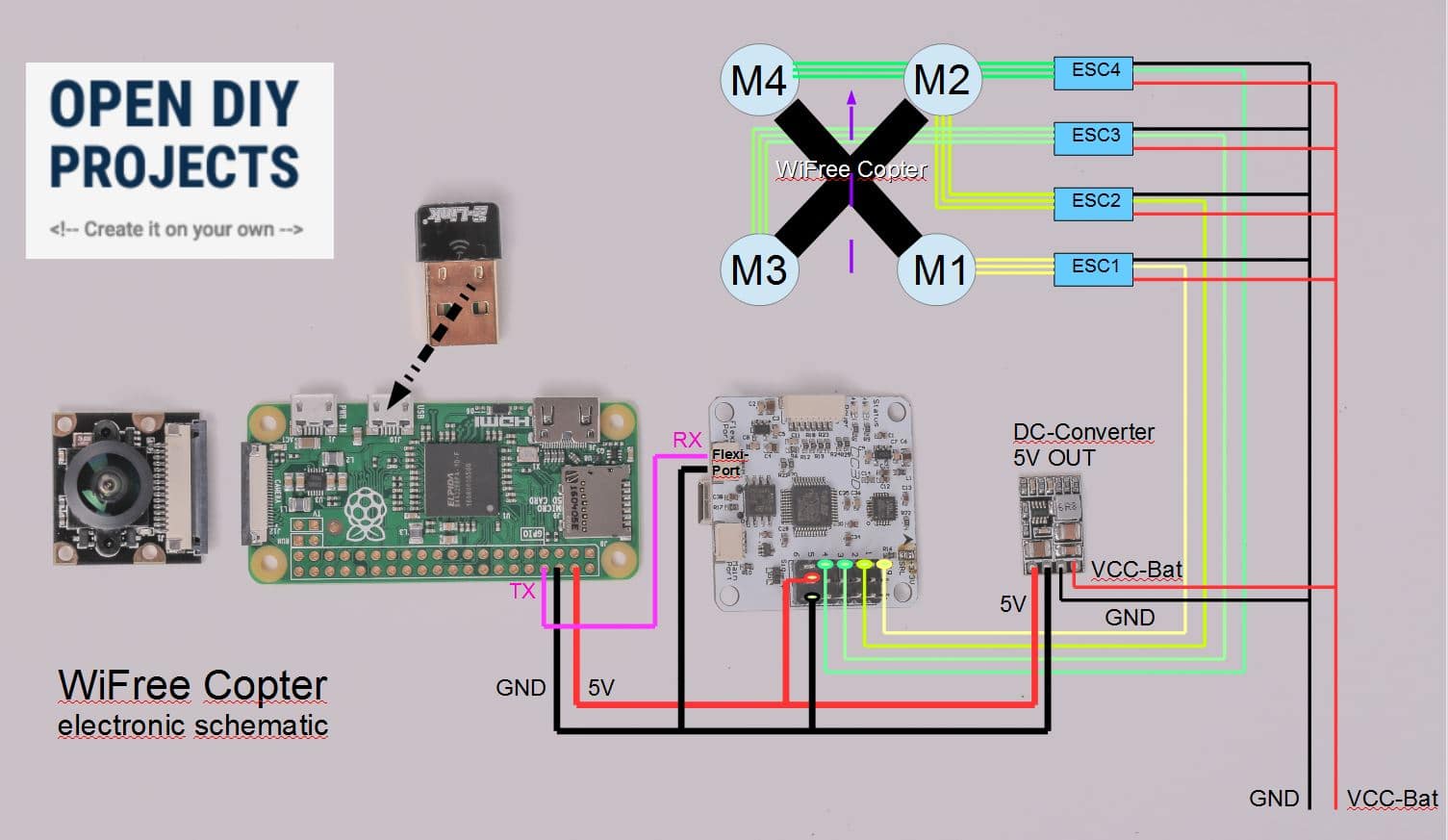
Zusammengelötet sieht die Elektronik dann ungefähr so aus

Hier nun ein Überblick aller 3D-Druckteile
hier mit Propellerschutz

Hier ohne Schutzkäfig

Nun zum Zusammenbau

Als erstes die Motorenreihenfolge mit einem Edding markieren

Es folgt das verschrauben des Flight-Controllers, hier die USB-Buchse och Links anordnen!

Nun die Motoren an den Auslegern verscharuben, die Kabel dabei einfach durch die Habschalen der Arme nach innen führen. Wie Ihr sehen könnt, ohne lötung einfach zu wechseln!

Nun die Regler einfach in die Auslger reinschieben

Die Ausleger können mithilfe von Rastnasen auf 5Zoll oder 6Zoll Propeller verstellt werden, hier im Bild sind 5Zoll Propeller auf der kleinste Raststufe eingerastet.

Nun die Oberschale drauf, den Akkustecker nach außen führen und Mittlere Schale mit Oberschale verschrauben

Jetzt folgt auf die Unterseite der Raspberry Zero

Dieser wird idealerweise mit 2Stk. M3 Kunststoff-Schrauben und Unterlagscheiben wie zu sehen angeschraubt. Das Camera-Kabel und die Rasp.Cam können nun auch eingesteckt werden, sowie ein OTG Verlängerungskabel.

SD-Karte mit dem Open-DIY-WiFree Image rein stecken und die Unterschale kann verschraubt werden.

Dann noch den Akku rein….

Klappe zu ….

Und Ready for Take Off 😉

Attachments:
You must be logged in to view attached files.18. Juli 2016 um 20:27 Uhr #3149 GeorgModerator
GeorgModeratorWerkzeug und Schrauben
Ihr solltet einen 3er und 2,5er Bohrer besitzen, so wie einen M3 Gewindeschneider.
Einfach in der Unter- únd Oberframe die jeweiligen 4 Löcher mit 3mm Durchbohren.
In der Mittelframe alle Löcher mit 2,5mm aufbohren, und anschließend mit dem M3 Gewindeschneider Gewinde einschneiden.
Als Schrauben nehmt Ihr auf der Unterseite (befestigung untere Frame) 4 Stück M3/25 DIN7985, und auf der Oberseite M3/16 DIN 7985 auch 4 Stück.
Wenn Ihr schon beim Schrauben bestellen seid, vergesst nicht M2/12 Schrauben für die Motoren und M3/6 Kunststoffschrauben für die Elektronik mit zu bestellen.
Viel Spaß !9. August 2016 um 12:41 Uhr #3209doing
TeilnehmerHallo,
erstmal ein dickes DANKE für dieses geile Projekt, ich bin schon auf meinen Erstflug gespannt…
Da inzwischen die ganzen Teile aus Chinesien eintrudeln wollte ich langsam mal mit dem zusammenlöten der Elektronik beginnen, habe aber direkt die erste Frage. Die Motoren (Eachine 1306) haben ja drei schwarze Kabel, die ESC (BLHeli 20A) haben ebefalls drei schwarze Kabel. Ist es hier egal welche Kabel zusammengelötet werden? Eine Beschriftung kann ich nicht erkennen…
Danke!
9. August 2016 um 16:06 Uhr #3210 GeorgModerator
GeorgModeratorHallo und Wilkommen,
Diese drei Kabel bestimmen die Drehrichtung, so etwa wie bei einem Drehstrommotor.
Wenn der Motor sich in die falsche Richtung drecht einfach zwei Kabel tauschen.
Sonnst kannst Du eigentlich nichts falsch machen, wenn Du die Lötstellen Isolierst (zB. mit Schrumpfschlauch). Lass die kabel nicht zu lang. Ca. 4cm von Motor zum Regler reichen aus. Verlöte die Kabel am besten miteinander, so lassen sie sich später besser tauschen wenn Du die Drehrichtung weist.9. August 2016 um 16:29 Uhr #3211doing
TeilnehmerHallo Georg,
das löten wäre meine nächste Frage gewesen… den Eachine Motoren liegen ja Stecker bei. Gibt es dafür eigentlich auch passende Buchsen? Vermutlich ja… nur konnte ich die nicht finden (wohl weil ich die korrekte Bezeichnung nicht kenne).
9. August 2016 um 17:05 Uhr #3212 GeorgModerator
GeorgModeratorJa, sie heisen Gold- oder Bananenstecker.
Achtung es gibt verschiedene Durchmesser.
Du brauchst eventuell diese hier.
9. August 2016 um 18:15 Uhr #3213doing
TeilnehmerDanke 🙂
Aber ich merke schon, das wird dann verdammt eng in den Auslegern wenn ich die Stecker, die Kabel und die ESC da rein bekommen will. Direkt verlöten erscheint mir dann doch besser, da im Mittelteil wohl auch nicht genug Platz ist um die ESC unterzubringen.
Muss ich mal sacken lassen… noch kämpfe ich eh mit dem Multec PLA-HT und der Haftung auf meiner Druckplatte. Mit dem 3M Blue Tape wird die Auflagefläche so unsauber, das stört mich. Als nächstes teste ich mal die Haftung des PLA-HT auf 3DLac…
9. August 2016 um 18:37 Uhr #3214Astarte
TeilnehmerHallo. bezüglich Druckbett und Haftung. Ich nehme
https://www.multec.de/PVC-Band-Zuschnitt-210x420mm
Dieses PVC-Band habe ich auf meine Glasfaserplatte geklebt, diese widerum auf mein Druckbett gelegt. Heizbett habe ich auf 50 °C eingestellt. Druckmaterial haftet super und lässt sich auch leicht lösen, und es verbraucht sich nicht.
Habe nun auch alle Teile ausgedruckt und warte noch auf die Elektronikkomponenten. Freue mich auch schon0 auf den Erstflug
9. August 2016 um 18:52 Uhr #3215doing
TeilnehmerHi Astarte,
danke für den Tipp, das wäre dann noch ein Kandidat zum testen (neben einer BuildTak Druckplatte).
Auf der nackten Druckplatte des Ultimaker 2+ haftet das PLA-HT schonmal so gut wie gar nicht – im Gegensatz zum Standard Ultimaker PLA. Auch mit dem Colorfabb XT habe ich keinerlei Haftungsprobleme – nur das Multec PLA-HT zickt wie Sau.
Mit 3M Blue Tape hält es prima, aber mich stört die unsaubere Auflagefläche 🙁
9. August 2016 um 20:49 Uhr #3216 GeorgModerator
GeorgModeratorDanke für den Tip Astarte.
Leider muß ich auf meinem Dremel immernoch auf doppelseitigem Klebeband Drucken. Hab es noch nicht geschafft das Eigenbauheizbett an start zu bekommen. Allerdings habe ich sehr gute Erfahrung mit PVC Folie an einem X400 von German RepRap auf der Arbeit gemacht.
Mich würde interessieren wie Ihr die Unterframe gedruckt habt. Mit support oder ohne, auf der unterseite liegend oder anders rum?Zum Motoren löten:
Es muss nur einmal umgelötet werden. danach müsst Ihr nie wieder ran. Stecker haben immer eine Fehlerquelle mehr.9. August 2016 um 21:46 Uhr #3217doing
TeilnehmerHi Georg,
ich habe den unteren Frame mit Ultimaker PLA und mit der Oberseite nach unten, ohne Rand und mit Support direkt auf der beheizten Glas Druckplatte des Ultimaker 2+ gedruckt, da ich eine saubere obere Kante und eine schöne Außenseite haben wollte.
Das gleiche habe ich mit dem Colorfabb XT gemacht (das in Rot wirklich toll aussieht), aber ich habe den Eindruck, dass die Schichten nicht so gut verschmelzen wie mit dem Ultimaker PLA. Das Colorfabb XT haftet dabei – ohne jedes Hilfsmittel – so gut auf der Druckplatte, dass ich mir den ersten Testdruck direkt beim ablösen von der (noch nicht ganz abgekühlten, man ist ja neugierig) Druckplatte angebrochen habe.
Nun will ich zu Vergleich noch das Multec PLA-HT testen.
9. August 2016 um 23:32 Uhr #3218 GeorgModerator
GeorgModeratorInteressant 🙂
Habe auch verschiedene Versuche gemacht.
Auf die Unterseite der UnterFrame gestellt und ohne Stützstrucktur mit dem Dremel slicer Gedruckt. Ergebniss:
Saubere obere Kannte, Unsauberer in die Luft Druck vorne.
Nun habe ich es auf die Oberseite der UnterFrame gestellt. Dann mit Stützstrucktur und Simplify3D slicer gedruckt. Ergebniss:
Sauberes Frameteil aussen, Warping an den kannten (oben), hoher Materialverbrauch für die Stützstrucktur.
Ok, hatte den Brim vergessen, damit wär das Warping besser gewesen.
Jetz muss ich es noch auf die unterseite der Frame stellen, und die vordere Kannte mit Stützstrucktur abfangen. Denke das wird das beste sein.10. August 2016 um 21:40 Uhr #3219 GeorgModerator
GeorgModeratorUART1 port an Naze32 rev5 gesucht
Hallo,
Vielleicht kann mir jemand helfen.
Verbaue in meinem Wifreecopter einen Naze32 rev5 Flugkontroler von afroflight.
Dieser hat die USB Buchse mittig und passt genauso in die Frame wie der CC3D.
Nur leider finde ich den UART1 port nicht, bzw. nur verwirrende Dokumentation.
Bild 1: Zeigt wo ich ihn vermute, da bei Bild 3 (dies ist rev6) das Layout ähnlich ist.
Bild 2 beschriftet ihn aber wo anders.Attachments:
You must be logged in to view attached files.11. August 2016 um 15:59 Uhr #3223doing
TeilnehmerHallo Georg,
wenn ich diese Doku zum Naze32 rev5 richtig verstanden habe, dann findest du die UART1 tatsächlich an den mit #8 beschrifteten Lötaugen.
Im folgenden Text wird aber auch darauf hingewiesen, dass man vielleicht besser die UART2 nehmen sollte:
When connecting the battery to your miniquad (for radio check, or ESC calibration), the OSD will power ON and try to use UART1 as well. In this case, connection to the Cleanflight Configurator will be lost.
—
Zur Aufbauanleitung habe ich noch ein paar Fragen:
Den Bildern zu entnehmen ist, dass die Steuerkabel für die ESC von Unten an das CC3D Flight Controller Board gelötet sind. Gibt es dafür Gründe (außer die, dass sich auf die Headerleiste gesteckte Kontakte lösen könnten)?
Auf den Bildern findet sich weiterhin eine Öffnung für das WiFi Dongle im unteren Frame. Diese Öffnung ist bei der 3D Druckdatei für den unteren Frame aber nicht vorhanden. Gibt es vielleicht irgendwo noch eine andere Datei für den unteren Frame mit dieser Öffnung?
[Edit]
Bei näherer Betrachtung der 3D Druckdatei für den unteren Frame meine ich zu erkennen, dass es sich hier eigentlich um die Öffnung für den USB A Anschluß des Raspberry Pi A+ handelt. Ich muss das mal auskaspern bzw. abändern, ich hätte an der Stelle gerne eine USB A Buchse um einen WiFi Dongle mit höherer Reichweite nutzen zu können (Edimax EW-7612UAn V2 – so der nicht zu schwer wird).
[/Edit]11. August 2016 um 21:27 Uhr #3224 GeorgModerator
GeorgModeratorHallo doing,
Danke für den Tip mit dem UART 2 Port.
Benny hat mit mir heute mittag auch schon rumprobiert, und wir haben den Naze32 zum laufen gebracht. UART2 zu verwenden war richtig, dessen TX befindet sich auf der Unterseite an port 4.Zu den Steuerleitungen.
Habe in die Frame eine Aussparung gemacht, das man auch Stecken können müsste. Zumindest beim CC3D. Diese kam aber erst sehr spät hinzu, desswegen haben wir am Anfang immer gelötet und die Pinns abgezwickt. Zudem ist Löten öfters sicherer, zumindest wenn dann alles funktioniert. Also jedem frei überlassen wie er hier Befestigen möchte.Zur USB Buchse in der Unteren Frame.
Hier sind, bei genauerem Hinsehen, Absätze an der hinteren Wand zu erkennen, so wie an einer Seitenwand.
Der Sinn davon sollte sein:
-Raspberry A+
Hinten geschlossen, seitlich Klinkenstecker eventuell USB Stecker austrennen.
Wlan Dongel innenliegend
-Raspberry B+ / 3
Hinten großes Quadrat mit Cutter entfernen, seitlich Klinkenstecker eventuell
USB Stecker austrennen.
-Raspberry zero
Hinten kleines Quadrat austrennen, und OTG Kabel von der dicken
Ummantellung befreien, jetzt Einfädeln und dann mit den
nun zugänglichen seitlichen Laschen von der Buchse durch Umbiegen fixieren.Attachments:
You must be logged in to view attached files. -
AutorBeiträge
- Du musst angemeldet sein, um auf dieses Thema antworten zu können.
